مشکلات عیب یابی با کار شیک در مرورگر یندکس
در حال حاضر افزونه های زیادی وجود دارد که باعث می شود که کار در مرورگر راحت تر شود و کارهای خاصی سریعتر انجام شود. اما چنین محصولات نرم افزاری نه تنها به ما توابع اضافی را می دهد، بلکه می تواند بصری نیز به دلیل نصب تم ها تغییر دهد. یکی از این افزونهها شیک است. اما بعضی از کاربران متوجه می شوند که در آن کار نمی کند مرورگر Yandex . بیایید نگاهی به علل احتمالی مشکل و گزینه هایی برای حل آنها ببریم.
محتوا
مشکلی با افزونه شیک در مرورگر Yandex
بلافاصله باید توجه داشته باشید که افزونه ممکن است متفاوت عمل نکند - برای کسی که نصب نشده است، اما کسی نمی تواند موضوع را برای سایت قرار دهد. راه حل ها نیز متفاوت خواهد بود. بنابراین، شما نیاز به پیدا کردن مشکل مناسب و ببینید که چگونه آن را حل کند.
شیک نیست نصب شده
در این مورد، به احتمال زیاد، مشکل مربوط به یک پسوند نیست، بلکه به همه در یک بار. اگر هنگام نصب یک برنامه افزودنی یک پنجره خطای مشابهی را مشاهده می کنید، روش زیر باید به حل این مشکل کمک کند.

روش 1: راه حل
اگر شما به ندرت از نصب برنامه های افزودنی استفاده می کنید و نمی خواهید زمان زیادی را صرف حل این مشکل کنید، می توانید از سایت شخص ثالثی که می توانید افزونه را نصب کنید استفاده کنید. برای انجام چنین نصب می تواند به شرح زیر باشد:
- باز کردن فروشگاه آنلاین کروم و فرمت مورد نیاز را در مورد ما شیک پیدا کنید. لینک را از نوار آدرس کپی کنید.
- به لینک سایت دانلود افزونه Chrome بروید، لینک قبلا کپی شده را در یک خط ویژه قرار دهید و روی «دانلود برنامه افزودنی» کلیک کنید.
- پوشه ای را که در آن پسوند دانلود شد باز کنید. شما می توانید با کلیک بر روی دانلود با استفاده از دکمه راست موس و انتخاب "نمایش در پوشه" را انجام دهید .
- حالا به Yandex بروید. مرورگر در منو با افزودنیها. برای انجام این کار، بر روی دکمه در قالب سه نوار افقی کلیک کنید و «افزودنیها» را انتخاب کنید .
- یک پرونده را از یک پوشه به یک پنجره با پسوند در مرورگر Yandex بکشید.
- تأیید نصب
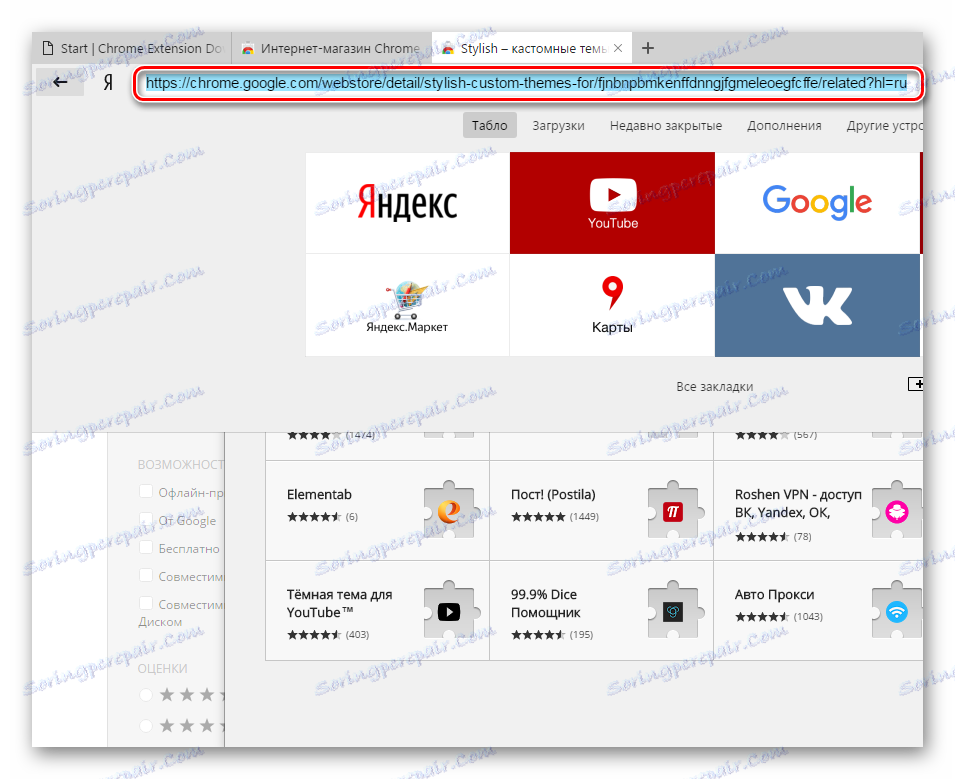
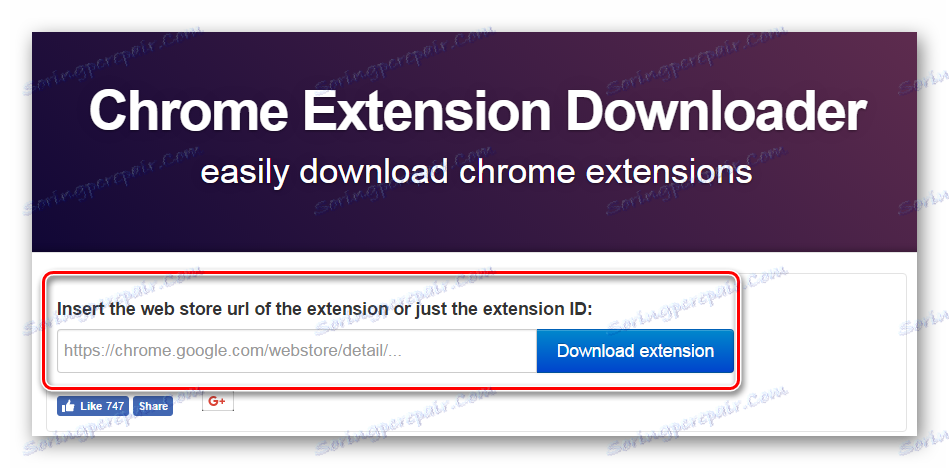
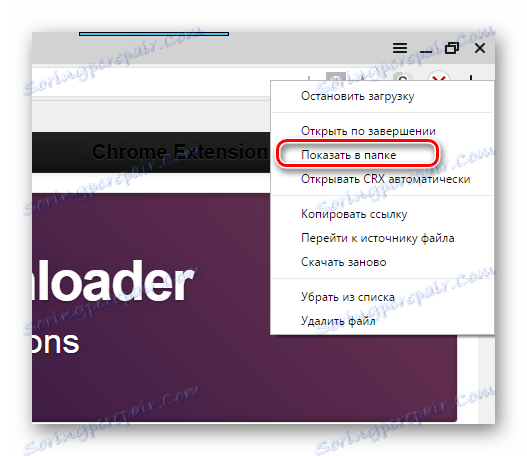
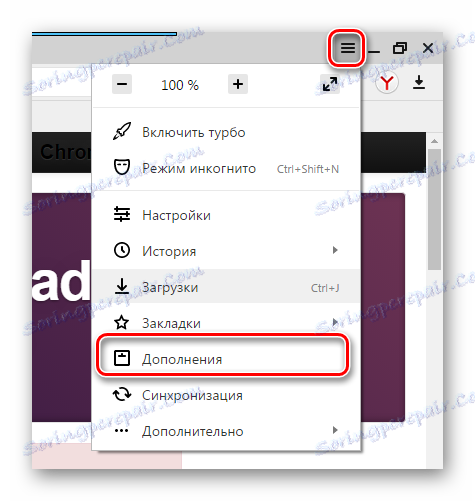
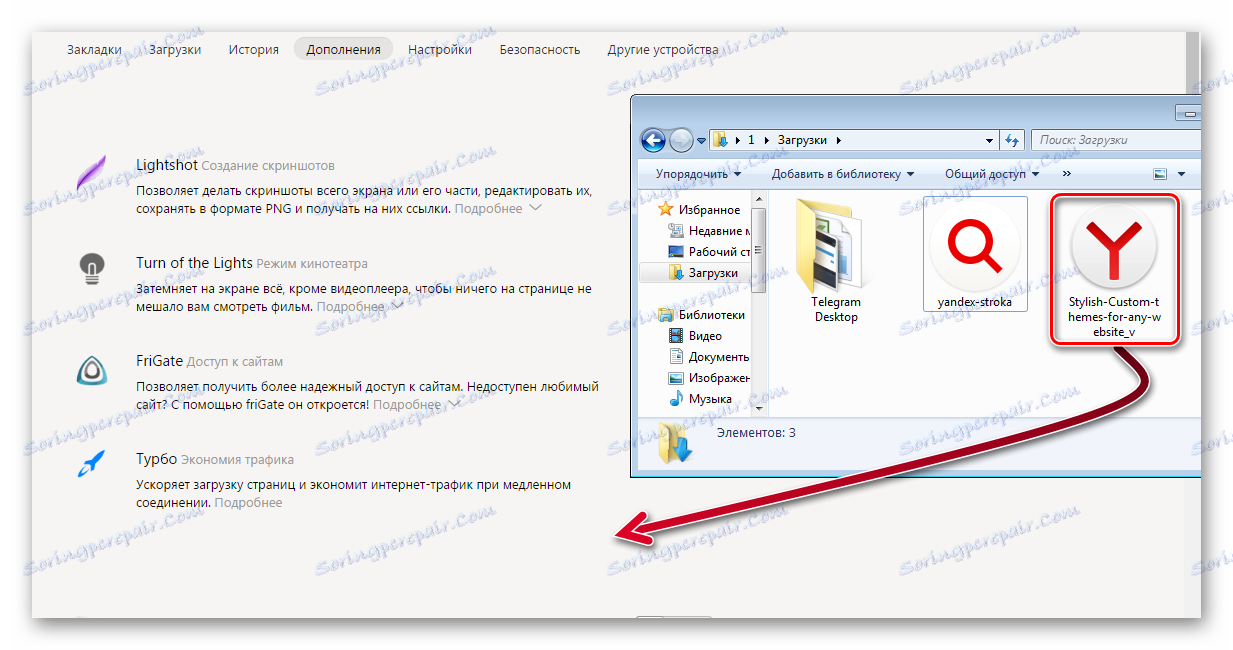
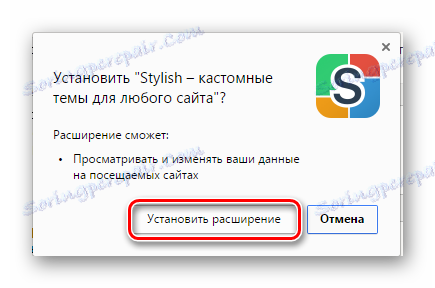
اکنون می توانید از افزونه نصب شده استفاده کنید.
روش 2: یک راه حل کامل برای مشکل
اگر قصد دارید هر افزونه ای را نصب کنید، بهتر است مشکل را حل کنید تا خطاهای بیشتر رخ ندهد. شما می توانید با تغییر فایل میزبان این کار را انجام دهید. برای این:
- باز کردن "شروع" و نوشتن "دفترچه یادداشت" را در جستجوی، و سپس آن را باز کنید.
- شما باید این متن را در دفترچه یادداشت بگذارید:
# Copyright (c) 1993-2006 Microsoft Corp.آدرس IP باید
#
# This is a sample HOSTS file used by Microsoft TCP/IP for Windows.
#
# This file contains the mappings of IP addresses to host names. Each
# entry should be kept on an individual line.
# در ستون اول قرار داده می شود و سپس نام میزبان مربوطه قرار می گیرد.
# آدرس IP باید حداقل یک باشد
# فضای
#
# علاوه بر این، نظرات (مانند اینها) ممکن است در فرد وارد شوند
# خط یا نام دستگاه را با نماد "#" مشخص می کند.
#
# برای مثال:
#
# 102.54.94.97 rhino.acme.com # سرور منبع
# 38.25.63.10 x.acme.com # x میزبان مشتریوضوح نام محلی محلی # DNS DNS خود را دارد.
# 127.0.0.1 localhost
# :: 1 localhost - روی "File" کلیک کنید - "Save As" ، فایل را نامگذاری کنید:
"hosts"و صرفه جویی در دسکتاپ.
- بازگشت به شروع و پیدا کردن اجرای .
- در خط، این دستور را وارد کنید:
%WinDir%System32DriversEtcو روی OK کلیک کنید.
- تغییر نام فایل "میزبان" ، که در این پوشه قرار دارد، به "hosts.old" تغییر نام دهد .
- فایل "hosts" ایجاد شده را به این پوشه منتقل کنید.
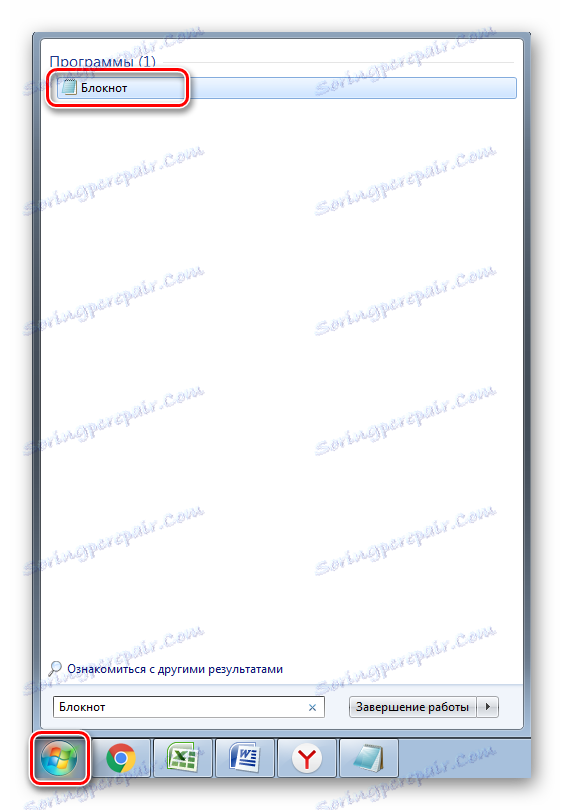

مطمئن شوید که میزبان را به عنوان یک پرونده بدون هیچ فرمت ذخیره کنید. با کلیک راست بر روی آن کلیک کنید و به «Properties» بروید .
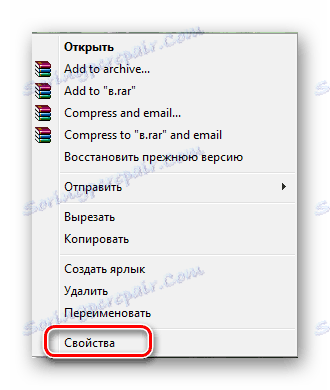
در برگه "General"، نوع فایل باید "File" باشد.
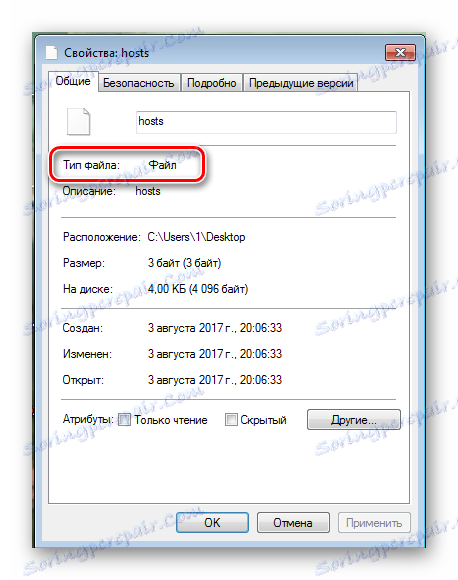
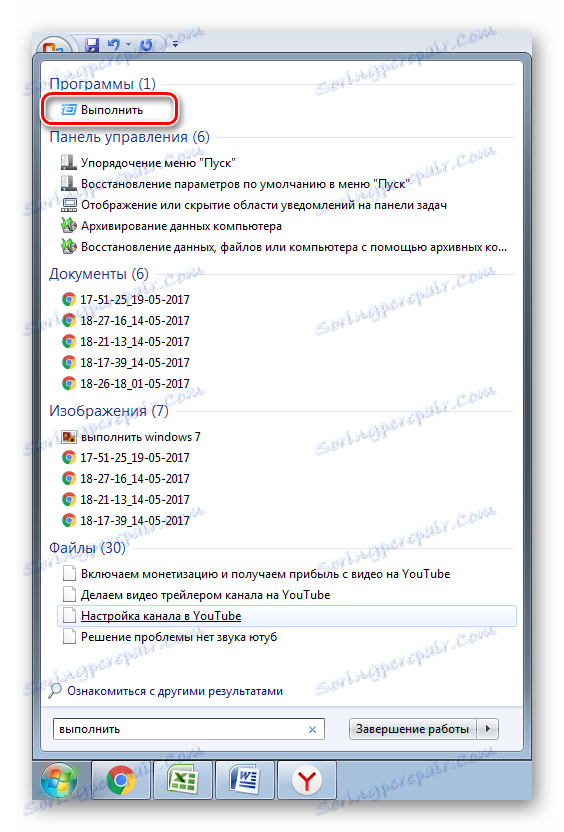
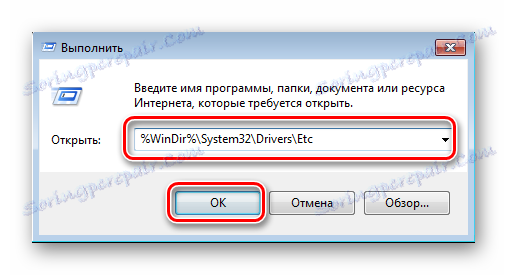
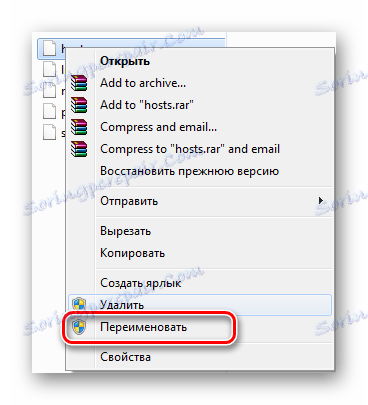
در حال حاضر تنظیمات دلخواه فایل میزبان را دارید و می توانید برنامه های افزودنی را نصب کنید.
شیک کار نمی کند
اگر افزودنی را نصب کردید اما نمیتوانید از آن استفاده کنید، دستورالعملهای زیر و راه حل این مشکل به شما کمک خواهد کرد.
روش 1: پسوند را فعال کنید
اگر نصب موفقیت آمیز بود، اما علاوه بر این در پانل مرورگر در سمت راست بالا نیز مشاهده نشد، همانطور که در تصویر زیر نشان داده شده است، پس از آن خاموش است.
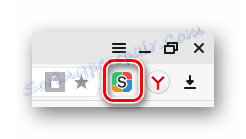
شما می توانید شیک را به صورت زیر فعال کنید:
- روی دکمه در قالب سه نوار افقی کلیک کنید که در سمت راست بالا قرار دارد و به «افزودنیها» بروید .
- "شیک" را پیدا کنید ، آن را در بخش "از دیگر منابع" نمایش داده و لغزنده را به "روشن" حرکت دهید .
- روی نماد شیک در قسمت بالا سمت راست مرورگر خود کلیک کنید و مطمئن شوید که گزینه "شیک بر روی" وجود دارد.
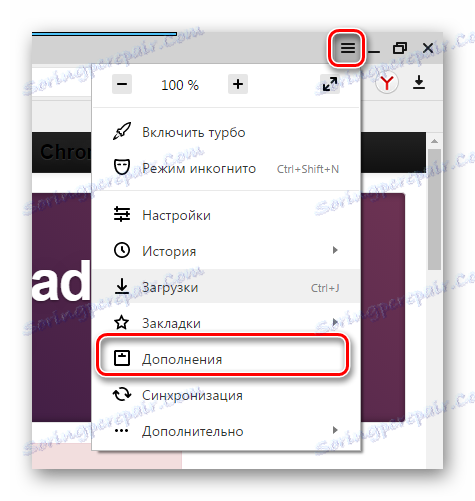
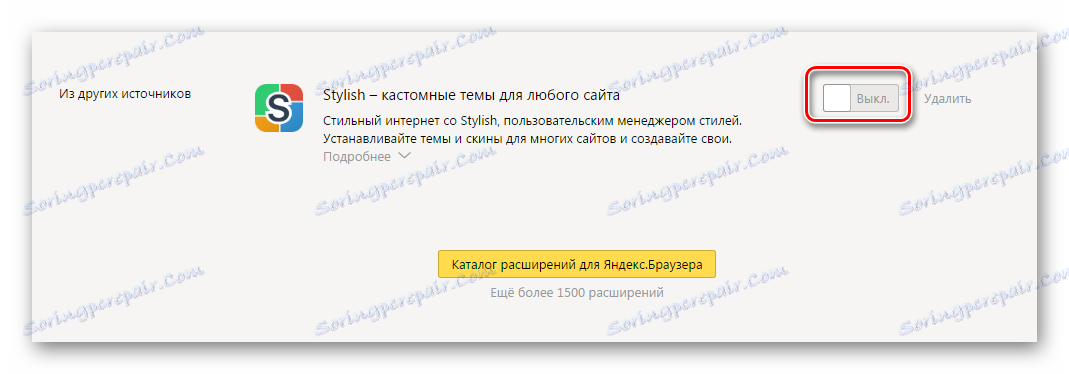
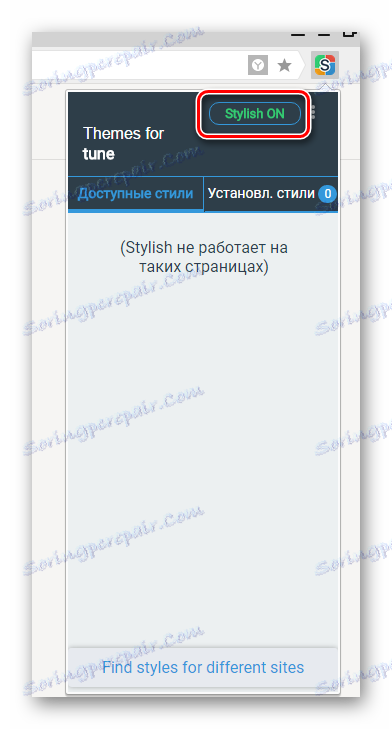
حالا می توانید تم ها را برای سایت های محبوب تنظیم کنید.
روش 2: یک سبک دیگر را نصب کنید
اگر هر موضوعی را در سایت نصب کرده اید، ظاهر آن حتی پس از به روز شدن صفحه نیز باقی می ماند، این سبک دیگر پشتیبانی نمی شود. لازم است آن را غیرفعال کنید و یک سبک جدید و مورد علاقه را نصب کنید. شما می توانید این کار را مانند این انجام دهید:
- ابتدا باید موضوع قدیمی را حذف کنید تا مشکلی وجود نداشته باشد. بر روی نماد برنامه افزودنی کلیک کنید و به برگه "Installed Styles" بروید، جایی که در کنار موضوعی است که باید روی «غیرفعال کردن» و «حذف» کلیک کنید.
- یک برگه جدید در «سبک های موجود» را پیدا کرده و روی «تنظیم سبک» کلیک کنید .
- برای دیدن نتیجه، صفحه را تازه کنید.
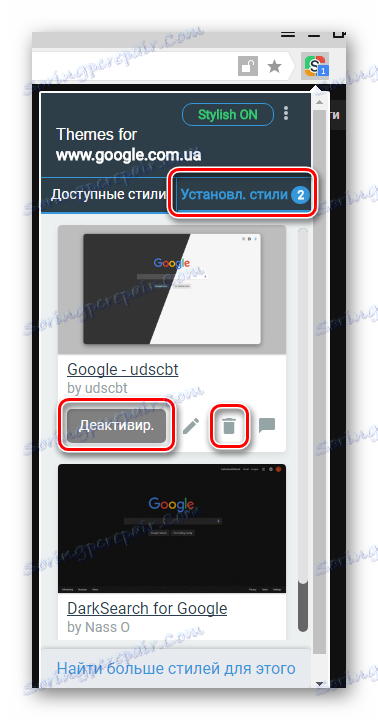
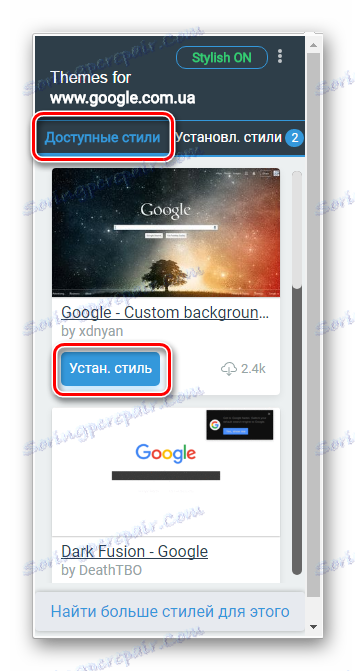
این راه حل های اصلی برای مشکلات است که ممکن است با افزودنی شیک در مرورگر Yandex بوجود آید. اگر این روش ها مشکل شما را حل نمی کند، سپس از طریق پنجره دانلود شیک در فروشگاه Google در برگه پشتیبانی با توسعه دهنده تماس بگیرید.